WordPress 전자 상거래 웹 사이트를 구축하는 방법? (초보자 가이드)
게시 됨: 2021-06-08WordPress 전자 상거래 웹 사이트를 구축하는 방법을 모르십니까? 걱정하지 마세요.
처음부터 성공적인 온라인 상점을 만들고 훌륭한 비즈니스로 바꾸는 방법을 알려 드리겠습니다. 우리의 가이드를 사용하면 온라인 비즈니스를 시작하는 데 많은 돈이나 초과 시간 또는 기술 지식이 필요하지 않습니다. 명심해야 할 유일한 것은 자신의 사업을 시작하려는 열망입니다.
오늘날 점점 더 많은 기업가들이 온라인으로 제품을 판매하기 위해 자신의 온라인 상점을 설립하기로 결정합니다. 그 이유는 물리적 위치 없이 제품을 판매할 수 있는 간편함과 막대한 비용 절감 때문입니다. 또한 전자 상거래 상점을 만들기 위해 상점을 디자인하는 플랫폼이 너무 많습니다.
오늘 우리는 WordPress를 사용하여 온라인 상점을 구축할 것입니다.
A. 전자 상거래 웹 사이트를 구축하기 위해 WordPress를 선택하는 이유는 무엇입니까?
WordPress는 의류, 신발, 보석, 전자 제품, 가구 등의 온라인 상점을 설정하는 데 이상적인 플랫폼입니다. 실제 제품과 다운로드 가능한 가상, 제휴 제품 등을 모두 판매할 수 있습니다. 그리고 무엇보다도 온라인 상점을 만드는 것 워드프레스에서는 무료입니다.
다른 기사를 읽었다면 이미 알고 있듯이 WordPress는 플러그인과 함께 작동하는 도구이며 대부분은 무료입니다. WordPress는 무료 온라인 상점을 설정하고 온라인으로 제품을 판매할 수 있는 주요 전자 상거래 플러그인과 호환되며 작동합니다.
WordPress 테마로 작업한 적이 없다면 도구를 최대한 활용할 수 있도록 모든 필수 기능을 단계별로 설명하는 WordPress 테마란 무엇인가에 대한 이 가이드를 먼저 읽는 것이 좋습니다.
B. WordPress 전자 상거래 웹 사이트를 구축하는 방법? (단계적으로)
1단계. 비즈니스 이름 지정
비즈니스를 강화하려면 웹사이트의 브랜드를 확고히 해야 합니다. "올바른 이름"을 갖는 것은 구매자를 끌어들이는 플랫폼의 차이를 만들 수 있습니다.
비즈니스 이름을 선택할 때 다음과 같은 작은 팁을 염두에 두십시오.
- 사람들의 마음에 남아야 합니다.
- 짧고 간단해야 합니다.
- 다르고 독창적이어야 합니다.
- 선택한 이름을 통해 판매할 제품을 명확히 해야 합니다.
블로그에 적합한 이름을 선택하는 데 어려움을 겪고 있다면 확인할 수 있는 블로그 이름 생성기가 있습니다. 회사 이름을 선택한 후에는 도메인을 구매해야 합니다.
2단계. 도메인 이름 등록
WordPress 전자 상거래 웹 사이트를 구축하는 두 번째 단계는 도메인 이름을 등록하는 것입니다. 매우 간단한 용어로 도메인 이름은 사람들이 귀하의 웹사이트를 방문하기 위해 브라우저 표시줄에 입력하는 귀하의 웹사이트 주소입니다. google이나 youtube를 방문하면 URL google.com 및 youtube.com을 볼 수 있습니다. 마찬가지로 zakratheme.com은 당사 웹사이트의 도메인 이름입니다.
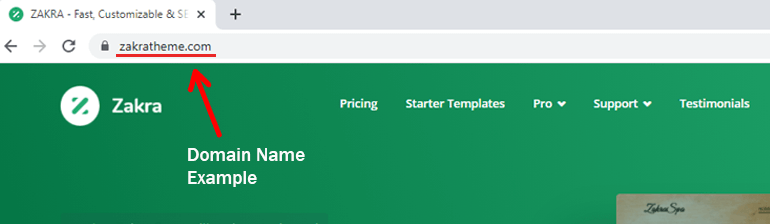
비즈니스의 도메인 이름을 등록할 수 있는 수많은 도메인 이름 등록 기관이 있습니다.
오늘 이 자습서에서는 GoDaddy를 사용하여 도메인 이름을 등록하는 방법을 보여줍니다.
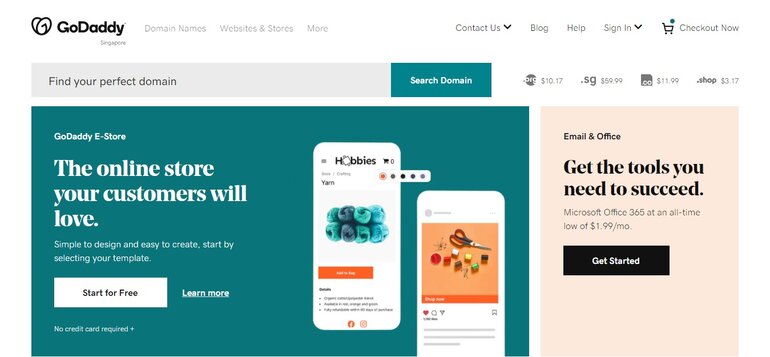
이미 비즈니스 이름을 선택했습니다. 이제 도메인 이름이 사용 가능한지 여부를 확인하십시오. 모든 도메인 이름 등록 기관에는 웹사이트를 방문하는 즉시 검색 도구 기능이 있습니다.
이름을 입력한 후 도메인을 사용할 수 있는지 여부를 확인할 수 있습니다.
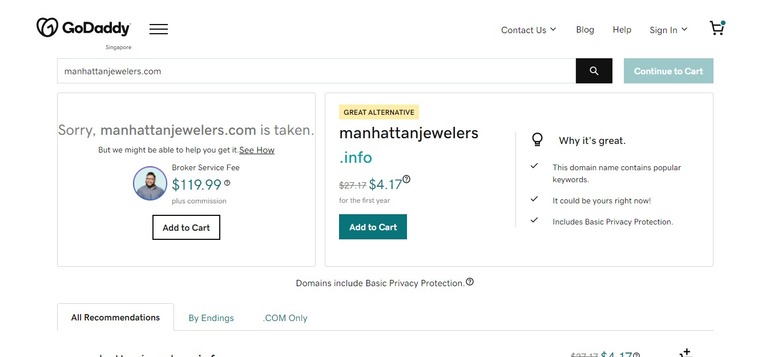
원하는 이름이 이미 등록되어 있는 경우 가격과 함께 .BIZ, .ME 또는 .SHOP와 같은 다른 최상위 도메인(TLD) 옵션과 함께 동일한 도메인 이름 목록이 권장됩니다.
도메인 이름에 만족하고 사용 가능한 경우 " 장바구니 에 추가" 버튼을 클릭하기만 하면 됩니다.
완료되면 오른쪽 상단 의 '장바구니로 계속하기' 버튼을 클릭하면 됩니다.
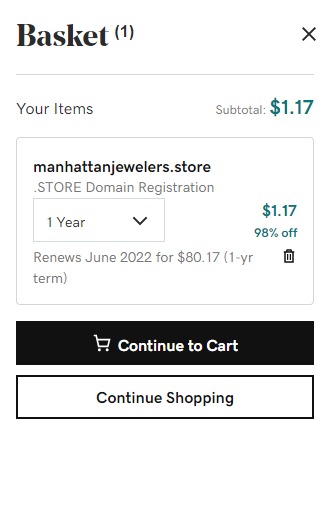
이제 필요할 수 있는 추가 기능(도메인 개인 정보 보호, 사용자 지정 이메일 주소, 호스팅 서비스)을 다양하게 포함할 수 있습니다. 기본 설정에 따라 해당 옵션을 선택하거나 선택 취소할 수 있습니다. 완료되면 " 장바구니로 계속 " 버튼을 다시 클릭하십시오.
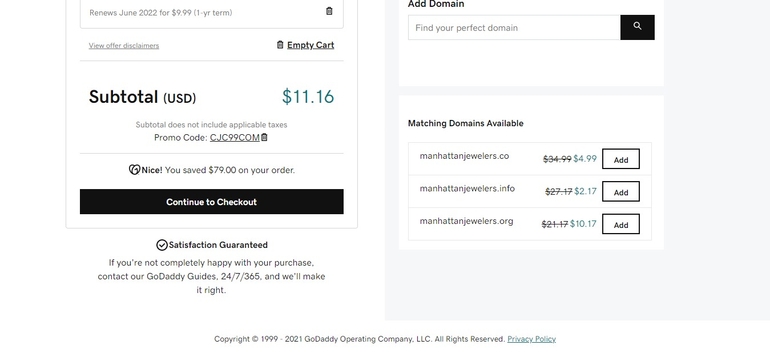
완료되면 결제 페이지로 리디렉션됩니다. 구매한 상품과 소계를 확인할 수 있습니다. 만족스러우면 '결제 계속하기' 버튼을 클릭하십시오. 그런 다음 청구 및 결제를 위한 GoDaddy 계정을 만들 수 있습니다.
이를 통해 전자 상거래 웹 사이트의 도메인 이름을 성공적으로 등록했습니다.
3단계. 호스팅 제공업체 선택
이것은 전자 상거래를 하기 위해 수행해야 하는 실질적으로 필수 투자입니다. 사용자 경험과 검색 엔진 최적화에 필수적인 고품질 호스팅과 빠른 로딩 보장을 제공하는 회사를 찾으십시오.
또한 호스팅이 서버 중단을 방지하기 위해 온라인 상점에 충분한 공간을 보장하여 온라인 비즈니스를 24시간 사용할 수 있는지 확인하십시오.
수백 개의 다양한 웹 호스팅 제공업체 중에서 선택할 수 있습니다. 이 자습서에서는 전자 상거래 웹 사이트용 Siteground를 시작하는 방법을 보여줍니다.
우리는 SiteGround가 전자 상거래 웹사이트를 위한 특별히 호스팅 계획으로 구성되어 있기 때문에 선택합니다.
먼저 SiteGround의 공식 페이지로 이동하여 WooCommerce Hosting을 선택합니다.
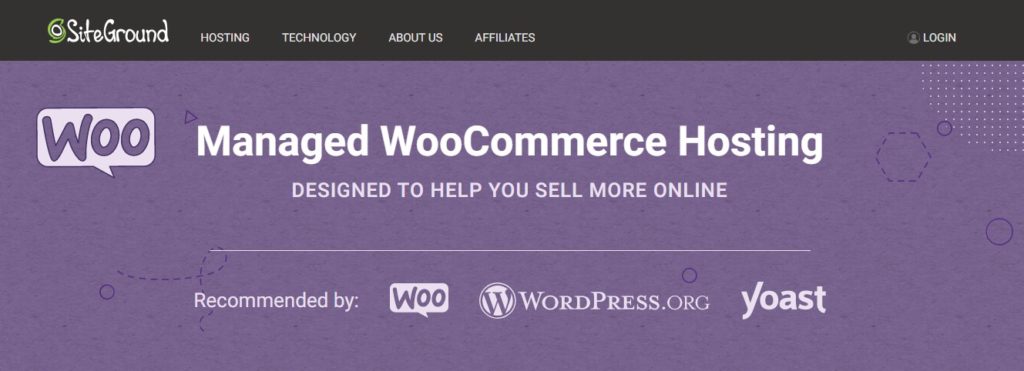
그런 다음 WooCommerce 호스팅 요금제가 화면에 나타납니다.
거기 에서 StartUp, GrowBig 및 Grow Geek의 세 가지 다른 호스팅 계획을 볼 수 있습니다. 요금제에 포함된 기능을 확인하고 필요에 따라 패키지를 선택하십시오.
그리고 ' 플랜 가져오기 ' 버튼을 클릭합니다.
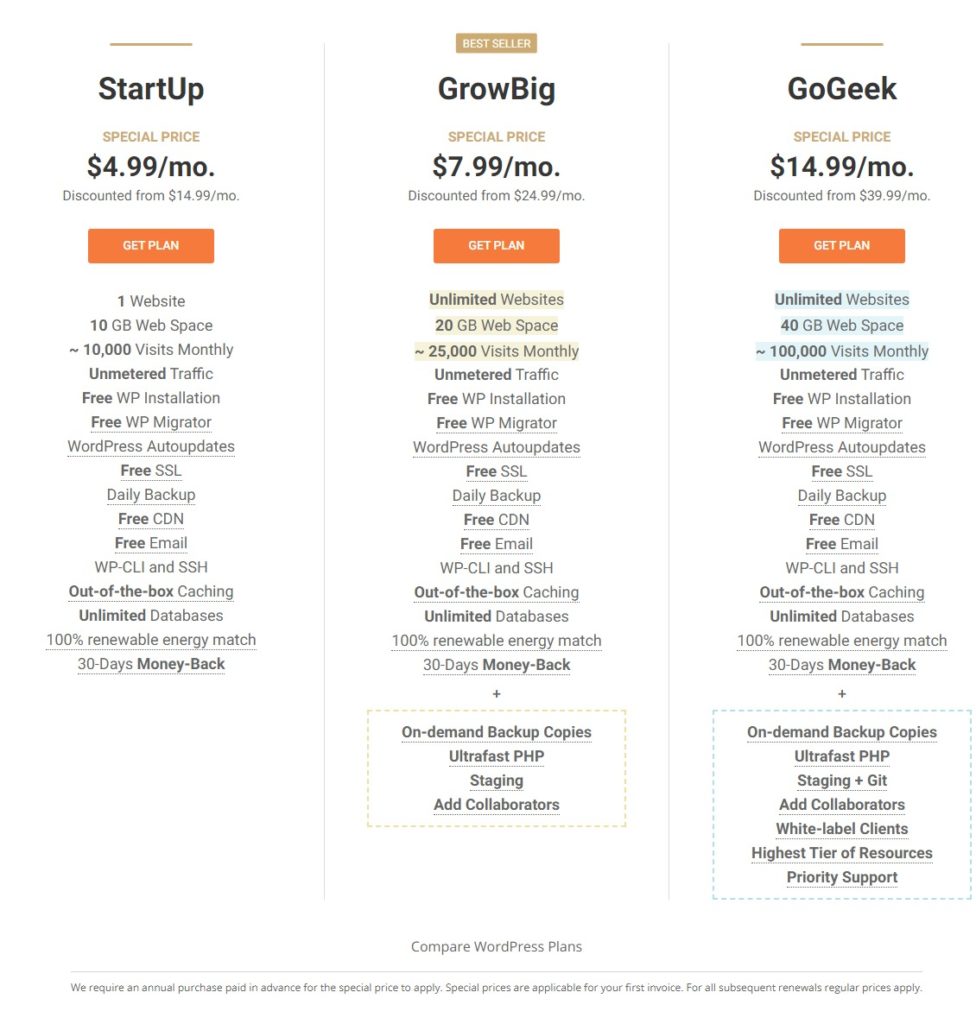
이제 도메인 이름을 설정해야 하는 페이지가 나타납니다. 새 도메인 이름을 등록하거나 이미 등록한 이름으로 채울 수 있습니다. 도메인 이름이 없고 등록해야 하는 경우 도메인 이름을 등록하는 데 추가 비용이 있습니다.
선택한 도메인 이름을 입력하고 '계속' 을 클릭합니다.
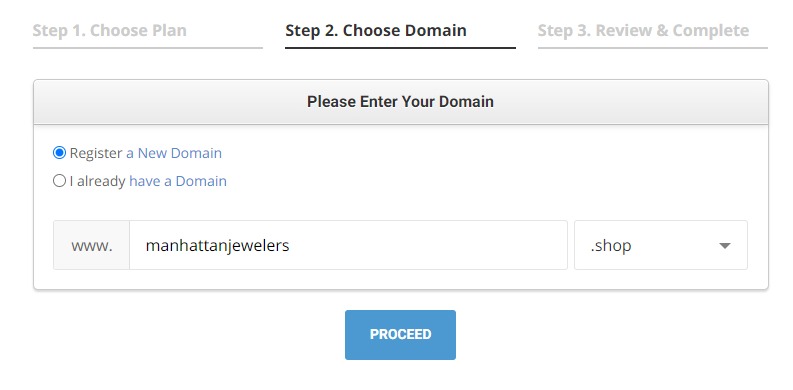
다시 개인 정보를 입력해야 하는 다음 페이지로 이동합니다. 모든 세부 사항을 신중하게 입력하고 페이지를 아래로 스크롤하십시오.
개인 정보, 결제 정보, 구매 정보 등의 섹션에서 최대 36개월 동안 선결제 금액을 결제할 수 있습니다. Domain Privacy 및 SG Site Scanner 와 같은 다양한 서비스를 찾을 수도 있습니다.
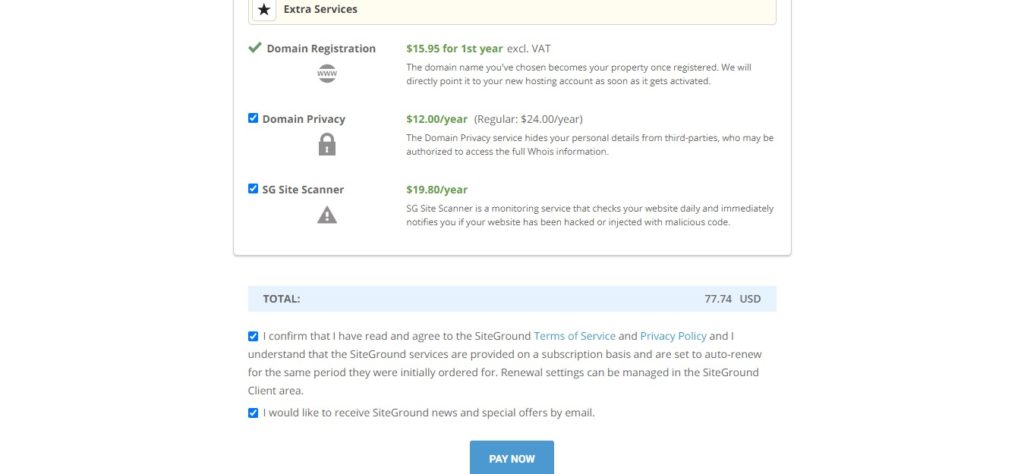
마지막으로 이용 약관을 읽고 결제할 수 있습니다.
그런 다음 호스팅 제어판에 로그인하는 방법에 대한 세부 정보가 포함된 이메일을 받게 됩니다. 단계에 따라 cPanel에 로그인하기만 하면 됩니다.
또는 Bluehost를 호스팅 공급자로 선택할 수 있습니다.
4단계. 전자상거래 플러그인 설치 및 구성
WordPress 전자 상거래 웹 사이트를 구축하기 위한 몇 가지 인기 있는 플러그인이 있습니다. 여기에서는 무료이며 WordPress 사이트에 온라인 상점 기능을 추가하는 WooCommerce 플러그인을 사용할 것입니다. WooCommerce 플러그인을 선택해야 하는 이유는 다음과 같습니다.
- 매우 강력하고 확장 가능합니다.
- 보안이 보장되고 보안 HTTPS(SSL) 프로토콜과 100% 호환됩니다.
- 거의 모든 알려진 게이트웨이 및 지불 방법과 호환됩니다.
- 프로그래밍 지식이 필요하지 않습니다.
- 포럼을 통해 무료로 제공되고 서비스를 제공하는 회사를 통해 전문가로 구성된 거대한 사용자 및 지원 커뮤니티가 있습니다.
계획에 따라 WordPress와 WooCommerce를 자동으로 설치하는 호스팅 제공업체가 있습니다. 계획에 이러한 옵션이 없으면 플러그인을 수동으로 다운로드할 수 있습니다.
WordPress 대시보드에서 플러그인> 새로 추가 로 이동하고 검색 창에 WooCommerce를 입력합니다. 그런 다음 지금 설치 및 플러그인 활성화 를 클릭합니다.
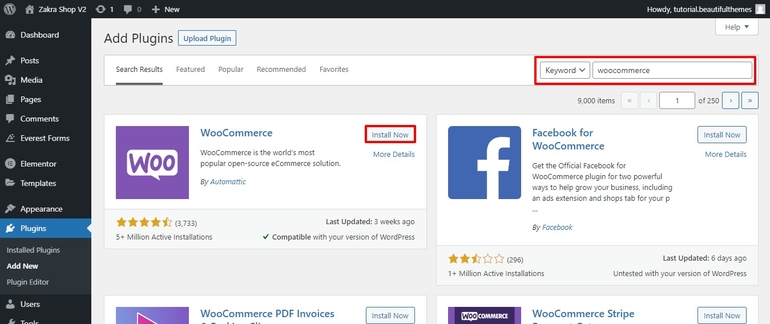
설치 및 활성화 후 WooCommerce를 설정하고 구성해야 합니다.
i) WooCommerce 설정
WooCommerce를 설치한 후 설정 마법사를 진행하라는 메시지가 표시됩니다. 발생하지 않은 경우 WordPress 대시보드 왼쪽에서 'WooCommerce' 를 찾아 클릭하십시오.
설정으로 이동하여 세부정보 및 비즈니스 정보를 추가하세요.
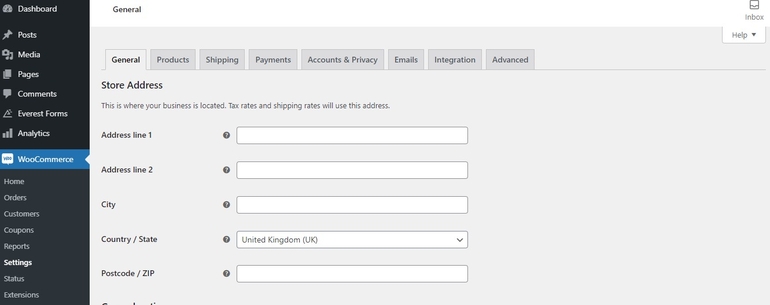
설정의 일반 섹션에서 주소, 판매 위치 및 통화 옵션과 같은 세부 정보를 추가할 수 있습니다. 하단에 있는 변경 사항을 저장 하는 것을 잊지 마십시오.

필요한 경우 WooCommerce 설정을 통해 언제든지 세부 정보를 변경할 수 있습니다.
ii) 결제 처리자 선택
다음 페이지에서 온라인 상점에 대해 활성화할 결제를 결정할 수 있습니다.
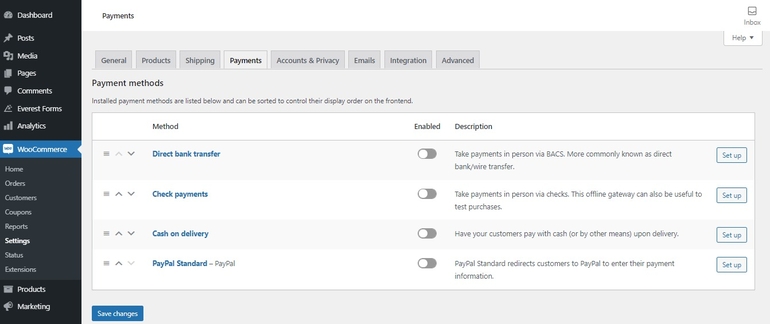
5단계. WordPress 전자 상거래 테마 설치
DIY 웹사이트를 만들기로 결정했더라도 빈 게시판으로 시작할 필요가 없습니다. 무료 테마와 템플릿으로 사이트 디자인을 시작할 수 있습니다. 필요에 따라 조정할 수 있는 다양한 테마와 템플릿이 있으며 WordPress 저장소에서 사용할 수 있습니다.
그러나 테마를 선택하는 동안 테마가 WooCommerce 플러그인과 호환되고 전문적이고 매력적인 디자인인지 확인하십시오.
오늘은 반응이 빠르고 사용자 정의가 가능한 Zakra Shop 템플릿을 사용하고 싶습니다. WordPress에 전자 상거래 테마를 설치하는 방법을 살펴보겠습니다.
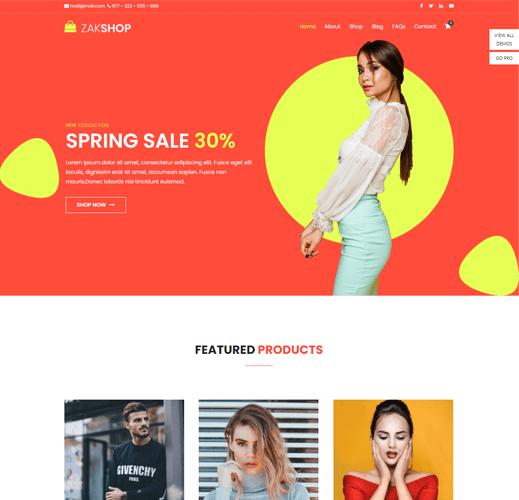
먼저 WordPress 관리자 계정에 로그인합니다. ' 모양 ' 옵션을 클릭한 다음 ' 테마 '를 클릭하십시오.
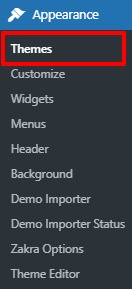
그런 다음 테마 페이지로 리디렉션됩니다. 화면 상단에 ' 새로 추가' 버튼이 보입니다. 그것을 클릭하십시오.
검색창에서 자크라 테마를 검색하세요. 그런 다음 테마를 설치하고 활성화합니다.
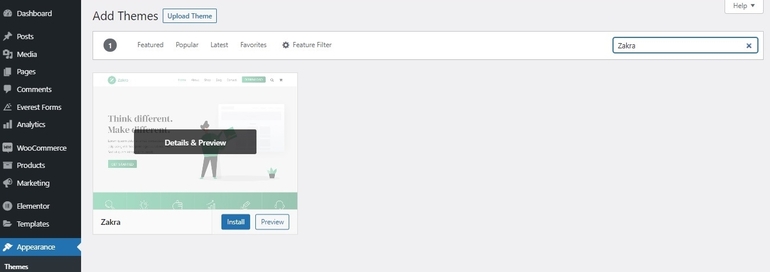
이런 식으로 Zakra 테마를 설치하여 WordPress 전자 상거래 웹 사이트를 구축할 수 있습니다. 자세한 자습서는 WordPress 테마를 설치하는 방법에 대한 초보자 가이드를 확인하세요.
전자 상거래 웹사이트에 온라인 스토어 데모를 가져오는 방법은 무엇입니까?
보시다시피 Zakra에는 다양한 스타터 데모가 있습니다. 이제 온라인 상점에 완벽하게 맞는 템플릿이 필요합니다. 이를 위해 온라인 스토어 데모를 가져와야 합니다.
그렇게 하려면 ThemeGrill Demo Importer 플러그인의 도움이 필요합니다 . 플러그인을 설치하려면 WordPress 대시보드로 이동하십시오. 로 이동 플러그인 섹션에서 ' 새로 추가 ' 버튼을 클릭합니다.
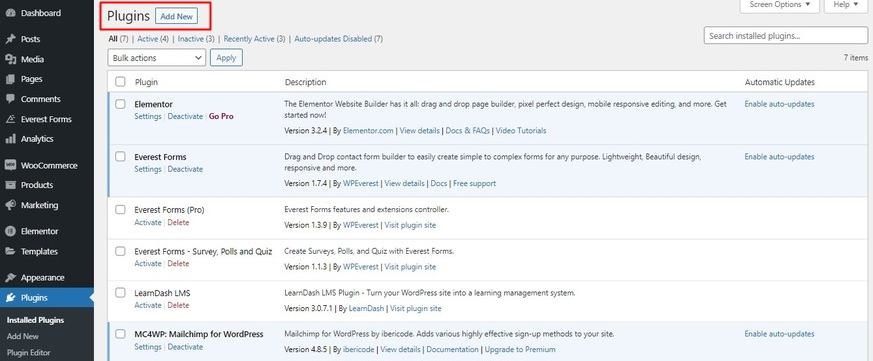
검색창에 " ThemeGrill Demo Importer "를 검색하세요. 표시된 결과에서 볼 수 있듯이 플러그인을 선택하고 " 지금 설치 "를 클릭하고 설치 후 플러그인을 " 활성화 "하는 것을 잊지 마십시오.
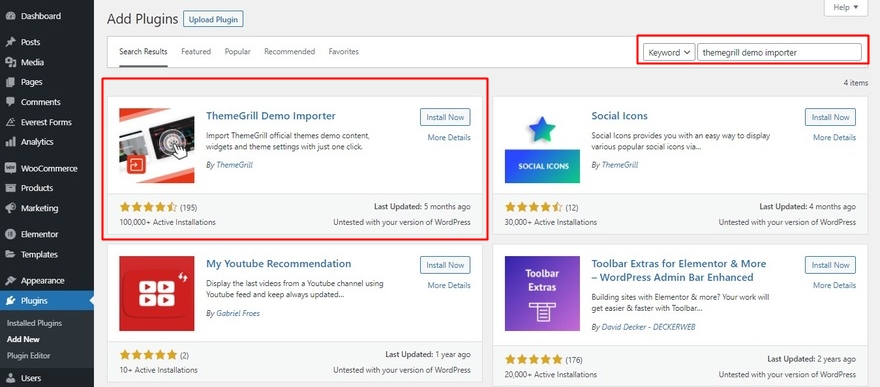
그런 다음에는 사용할 준비가 된 Zakra 테마의 다양한 데모를 찾을 수 있는 데모 가져오기 페이지로 이동해야 합니다. WordPress 대시보드의 모양 섹션에서 "데모 가져오기" 옵션을 볼 수 있습니다.
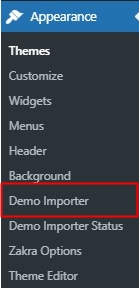
"데모 가져오기"를 클릭하면 모든 데모를 볼 수 있는 페이지로 리디렉션됩니다. 이제 온라인 상점에 대한 특정 테마가 필요합니다. 전자 상거래 카테고리를 클릭하거나 아래로 스크롤하여 데모를 찾을 수 있습니다.
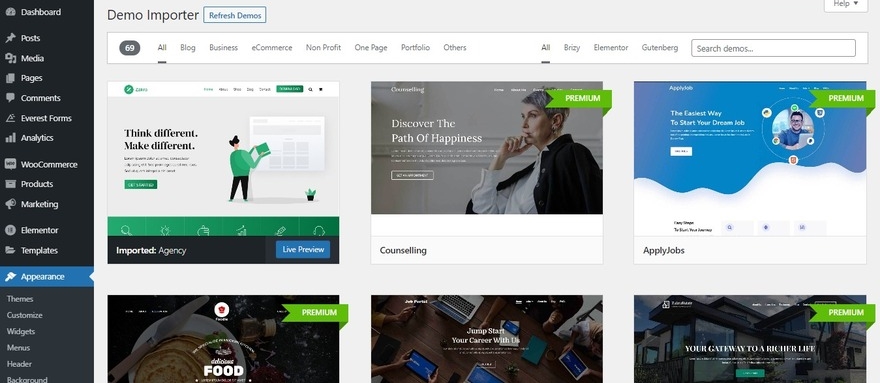
데모를 찾았으면 " 가져오기 " 버튼을 클릭하십시오. 데모를 미리 보려면 '미리보기' 옵션을 클릭하고 '가져오기' 및 '확인' 을 클릭합니다.
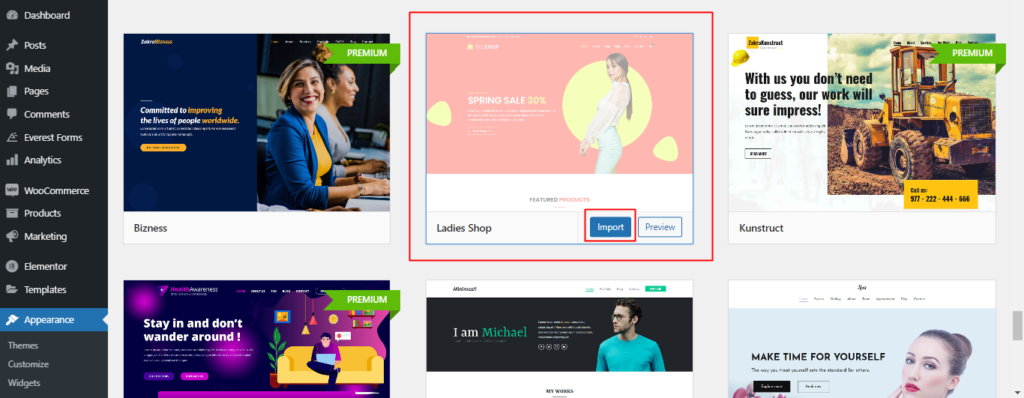
이렇게 하면 데모를 쉽게 가져올 수 있습니다. 이제 온라인 상점에 제품을 추가할 수 있습니다.
6단계. WordPress 전자 상거래 사이트에 제품 추가
이제 WordPress 대시보드의 왼쪽에서 '제품' 을 찾아 클릭합니다. 현재 가지고 있는 모든 제품으로 연결됩니다.
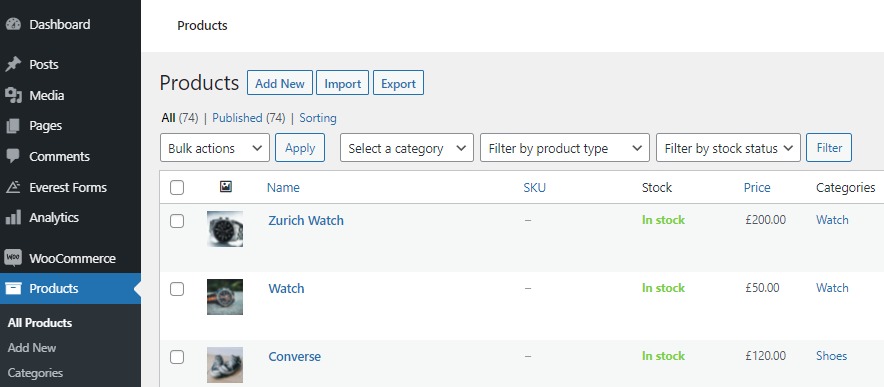
새로운 제품을 추가하거나 다른 스토어에서 가져와서 제품을 추가할 수 있습니다.
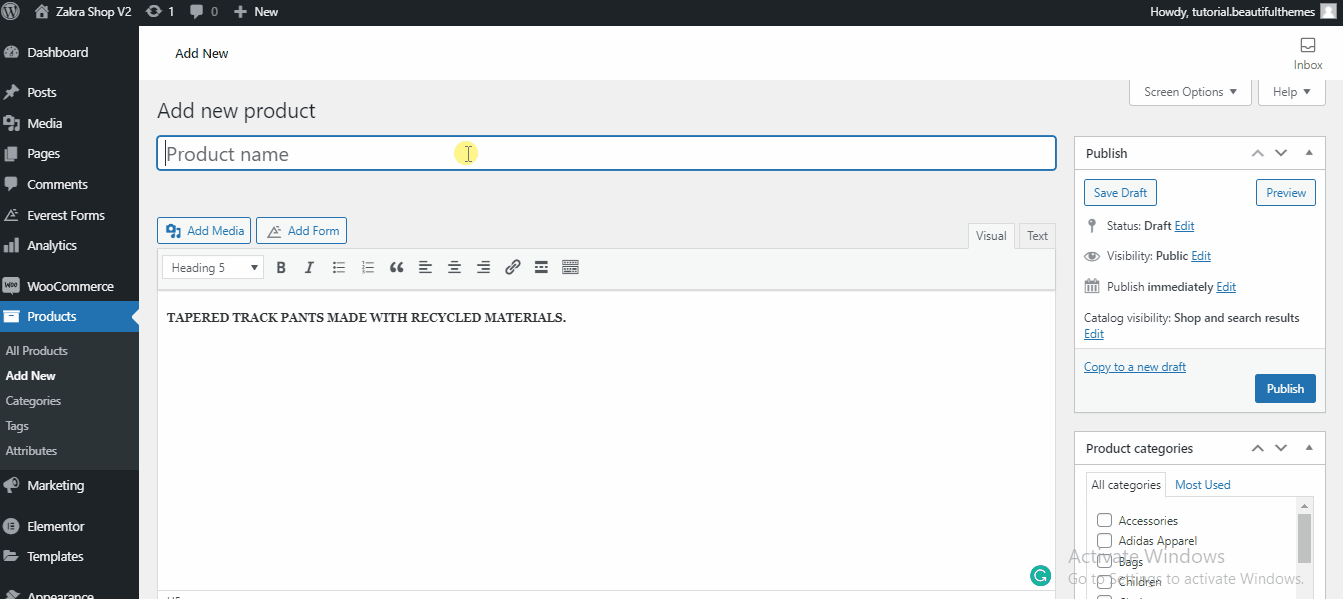
CSV를 통해 제품 가져오기
WooCommerce에는 제품 CSV 가져오기 및 내보내기가 내장되어 있습니다. 이 방법을 사용하면 CSV 파일을 통해 모든 제품을 가져올 수 있습니다.
제품을 가져오려면 'CSV를 통해 가져오기' 를 클릭해야 하며 새 페이지로 이동합니다. 컴퓨터에서 CSV 파일(최대 2MB)을 선택하려면 '파일 선택' 을 클릭하기만 하면 됩니다. 그런 다음 '계속' 을 클릭합니다.
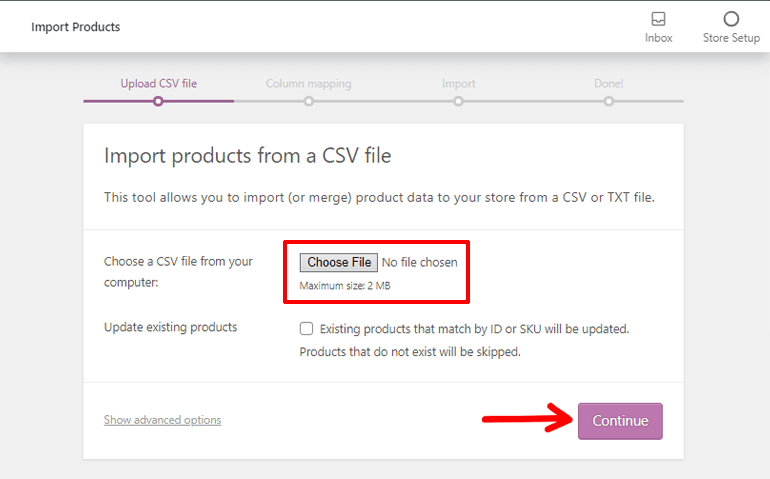
그 후 열 매핑 화면이 표시되고 WooCommerce는 자동으로 CSV의 열 이름을 필드와 일치시키려고 시도합니다.
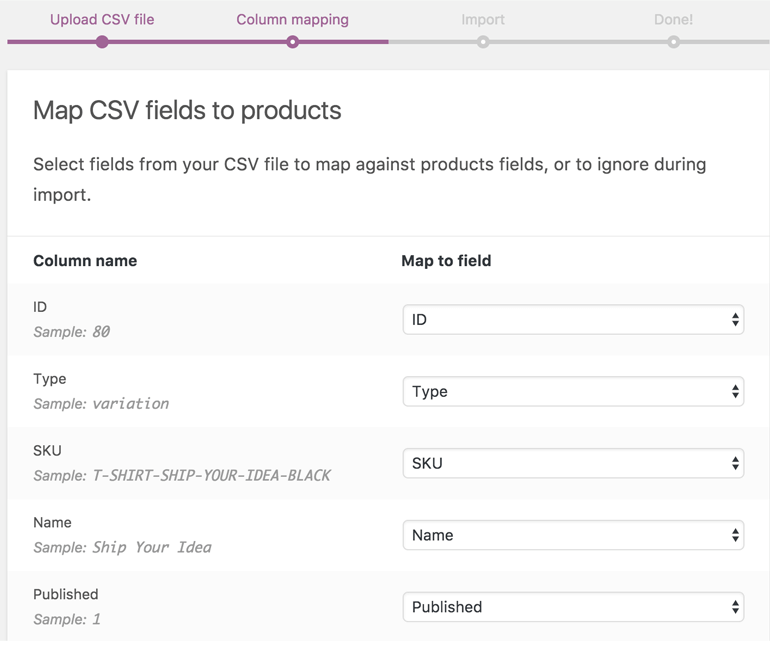
필드를 조정하거나 오른쪽의 드롭다운 메뉴에서 ' 가져오지 않음 '을 지정할 수 있습니다. 열이 인식되지 않으면 기본적으로 가져오지 않습니다. 다시 '가져오기 실행' 버튼을 선택합니다.
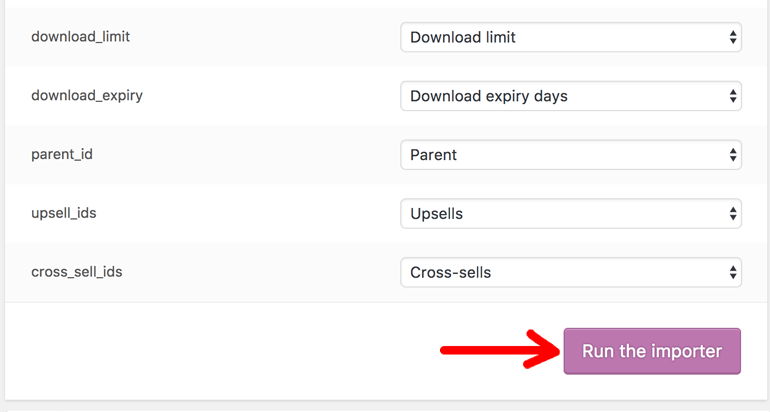
이제 제품을 가져왔습니다. 제품을 가져오는 동안 새로 고치거나 다른 곳을 클릭하지 마십시오.
7단계. 추가 플러그인 및 확장 설치
이제 WordPress 전자 상거래 웹 사이트를 성공적으로 구축했으며 제품 판매를 시작할 수 있습니다. 그러나 플러그인 및 확장 기능을 추가하여 온라인 상점을 성장시킬 수 있습니다.
전자상거래 웹사이트와 통합할 수 있는 플러그인과 확장 프로그램이 많이 있습니다. 전자 상거래 상점을 위한 몇 가지 플러그인 및 확장 프로그램을 추천해 드리겠습니다.
i) 에베레스트 지형
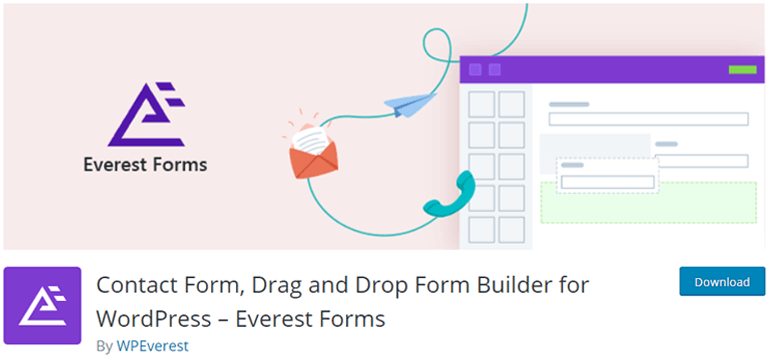
문의 양식은 소비자가 질문이나 의견을 제출할 수 있도록 매우 중요합니다. Everest Forms는 이메일로 주문, 지불, 구독 양식을 만들 수 있는 가장 초보자에게 친숙합니다.
Everest Forms에는 쉽게 구성할 수 있는 인터페이스가 있습니다(초보자에게 이상적). 더 고급 기능을 원하는 사람들은 더 많은 옵션과 사용자 정의 기능이 있는 Pro 버전을 선택할 수 있습니다.
ii) 옵틴몬스터
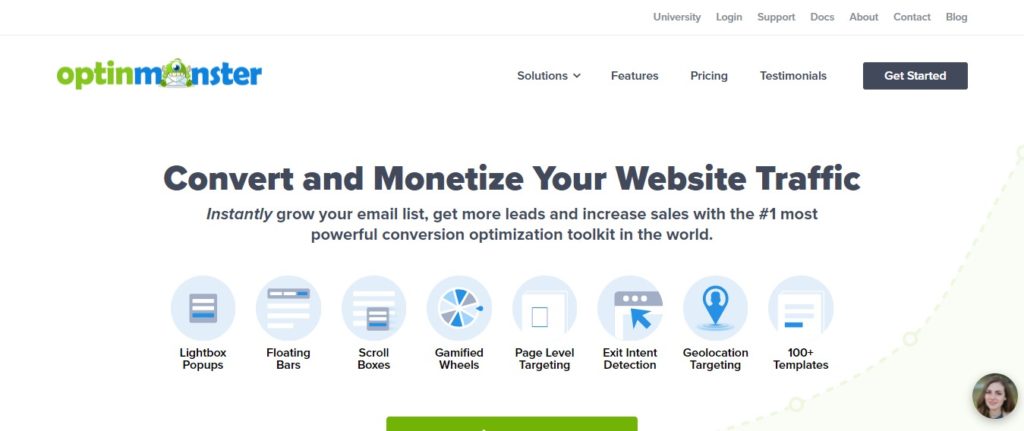
이것은 매우 인기 있는 전환율 최적화 소프트웨어입니다. 메일 요청을 통해 방문자를 구독자로 전환하는 데 도움이 됩니다. 또 다른 기능은 이메일 구독 목록을 만들고 충성도가 높은 고객의 도달 범위를 늘리는 것입니다.
iii) Yoast SEO
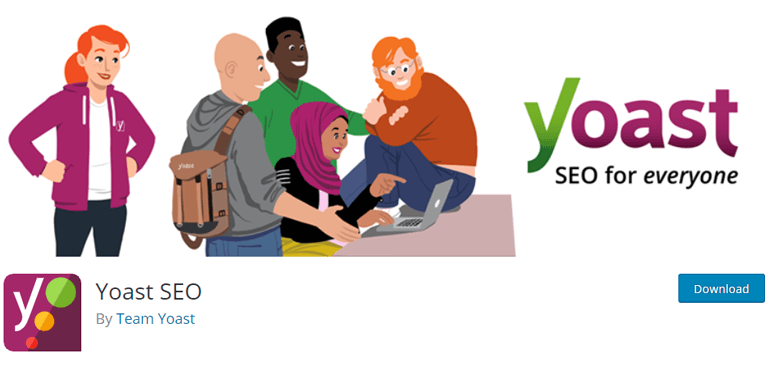
Yoast SEO는 검색 엔진을 위해 웹사이트를 최적화하고 주요 잠재고객을 위해 웹사이트의 가시성을 향상시킵니다. 포함된 기능 중 일부는 메타 태그를 추가하거나 웹사이트의 SEO 순위를 높이는 것입니다.
iv) 라이브챗
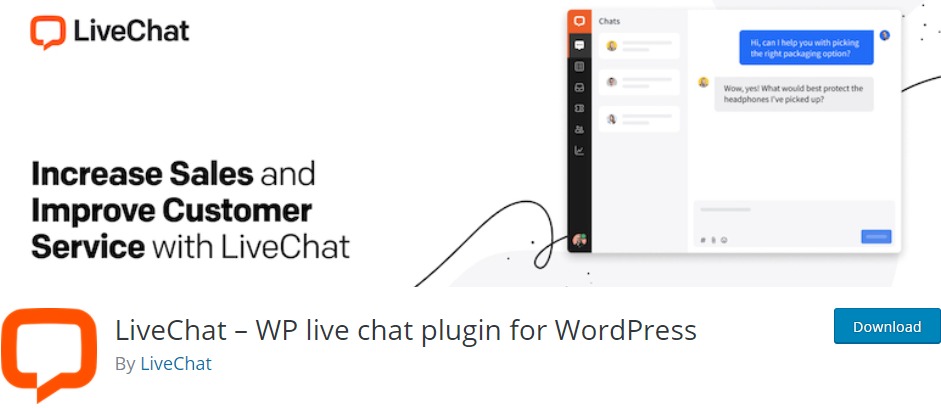
LiveChat은 고객이 의심할 때 서비스를 제공하기 위해 전자 상거래에서 빠질 수 없는 채팅 지원 소프트웨어입니다. 플러그인은 사용자 정의가 가능하며 모바일 앱과 함께 제공되므로 라이브 채팅을 통해 상호 작용하는 모든 사람들에게 빠르게 응답할 수 있습니다.
v) 수큐리 시큐리티
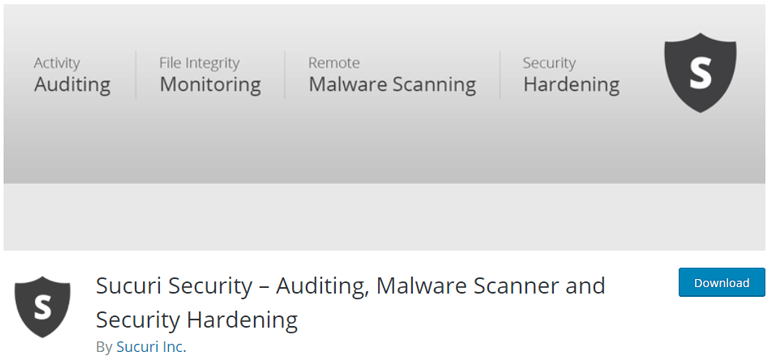
모든 웹사이트는 안전을 최우선으로 생각해야 합니다. 이 플러그인은 DDoS, 맬웨어 위협, XSS 공격, 무차별 대입 공격 및 기타 유형의 공격으로부터 사이트를 모니터링하고 보호하면서 전자 상거래 웹사이트를 보호합니다.
더 많은 보안 플러그인, 즉 최고의 WordPress 보안 플러그인에 대해 배우고 싶다면 이 기사를 확인하십시오.
마무리:
그게 다야, 당신은 WordPress 전자 상거래 웹 사이트를 구축하고 이 전자 상거래 튜토리얼에 언급된 단계에 따라 온라인 상점을 시작할 수 있습니다.
이 단계별 가이드가 도움이 되었기를 바라며 많은 리소스 없이 WooCommerce를 사용하여 전자 상거래 웹사이트를 만들 수 있습니다.
블로그를 시작할 계획이라면 WordPress 블로그 시작 방법에 대한 자습서를 확인할 수 있습니다.
오늘 우리가 제시한 기사가 마음에 드셨으면 합니다. 그렇다면 소셜 채널에서 이 기사를 공유하여 우리를 지원하십시오.
